где взять, как получить автоматически?
При подключении к сети возможна ошибка, связанная с настройкой IP-адресов. При соединении вручную видна надпись: «Получение IP-адреса» и больше ничего не происходит. Если наблюдается похожая тенденция, нужно вручную настроить сетевые данные.
Содержание
- Варианты подключения
- Вариант 1: компьютер подключен к оборудованию провайдера через кабель
- Вариант 2: компьютер подключен к интернету через роутер по кабелю
- Вариант 3: компьютер или ноутбук подключен по Wi-Fi к роутеру
- Что еще можно сделать?
- Сброс и получение нового динамического адреса
- Заключение
- Задать вопрос автору статьи
Варианты подключения
Чтобы узнать, что такое внешний IP адрес, посмотрите следующее видео:
В зависимости от развертывания сети: провайдер – компьютер или провайдер – роутер – компьютер рассмотрим несколько возможных вариантов настроек сети.
Вариант 1: компьютер подключен к оборудованию провайдера через кабель
Сперва проверьте, под каким IP адресом регистрируется в локальной сети ваш компьютер:
- Сочетанием клавиш + R вызовите строку «Выполнить» и исполните команду «cmd».
- В командной строке выполните «ipconfig».
- Обратите внимание на адрес IPv4 и сравните его с тем, который присвоил вам провайдер.
Если адреса отличаются, зайдите в сетевые настройки и пропишите данные, указанные в договоре. Например:
- Нажмите + R и выполните ncpa.cpl.
- Правой кнопкой по сетевому подключению, выберите «Свойства», двойной клик левой по «Протокол интернета версии 4».
- Пропишите адрес, маску подсети и шлюз, указанные провайдером.
- DNS можете получать автоматом (те, что предоставляет провайдер) или использовать альтернативные – те что предлагают Google 8.
 8.8.8. или Яндекс 77.88.8.8.
8.8.8. или Яндекс 77.88.8.8.
А если получение происходит автоматически, но после перезагрузки сетевого адаптера и всего компьютера проблема остается – обратитесь в техническую поддержку провайдера.
Вариант 2: компьютер подключен к интернету через роутер по кабелю
Вариант получения IP-адресов для устройств, что находятся в локальной сети роутера, зависит от того, работает ли маршрутизатор в режиме DHCP-моста или нет. Если нет, попробуйте его включить и проверьте подключение снова.
Автоматическое получение для сетевых устройств IP-адреса путем включения DHCP делается так:
- Через адресную строку браузера войдите в панель параметров маршрутизатора (адрес 192.168.1.1 или 0.1. в конце, логин и пароль – admin, admin).
- Откройте раздел «DHCP» и выберите пункт «Enable» (Включить).
- Сохраните изменения и перезагрузите роутер.
- На компьютере жмите + R и выполняйте команду ncpa.
 cpl.
cpl. - Правой кнопкой мыши выберите «Свойства» в сетевом подключении ПК и перейдите в раздел IPv4.
- Как получить IP-адрес автоматически, показано на скриншоте.
- Жмите ОК, перезагружайте сеть (программно отключить и включить) и проверяйте.
Если проблема осталась, можно проверить настройки DHCP-клиента на компьютере. Для этого:
- Откройте строку «Выполнить» и через команду control admintools перейдите в раздел «Администрирование».
- Откройте «Службы».
- Напротив службы DHCP-клиент обратите внимание на ее «состояние».
- Состояние должно быть «Выполняется», а тип запуска «Автоматически».
- Если указаны другие параметры, измените их на нужные.
- Перезагрузите компьютер и проверьте работу.
Вариант 3: компьютер или ноутбук подключен по Wi-Fi к роутеру
Неудачи при подключении могут быть из-за выбранного типа шифрования для Wi-Fi точки доступа. Вероятно, что Wi-Fi модуль компьютера не работает с указанным типом шифрования, поэтому не получает IP и стопорится в момент соединения. Шифрование точки доступа в таком случает лучше сменить:
Вероятно, что Wi-Fi модуль компьютера не работает с указанным типом шифрования, поэтому не получает IP и стопорится в момент соединения. Шифрование точки доступа в таком случает лучше сменить:
- В настройках роутера откройте «Wireless Security».
- Проведите эксперимент с различным типом шифрования.
- Например, вместо WPA2-Enterprise можете взять Personal.
Если проблема остается, на время отключите защиту Wi-Fi точки и протестируйте ее. Если работает без нареканий – ищите проблему в настройке точки доступа Wi-Fi дальше.
Что делать, если компьютер не получает автоматически IP адрес, узнаете в следующем видео:
Что еще можно сделать?
Если проблема не устранилась, попробуйте откатить роутер до заводских настроек. Для этого на корпусе зажмите кнопку RST на 10 секунд. Она может быть утоплена в корпус, поэтому зажимайте чем-то тонким. Затем вновь пройдитесь по вариантам настройки компьютера и маршрутизатора. Если маршрутизатор сам не получает интернет (над соответствующим индикатором горит оранжевый светодиод), обратитесь к провайдеру.
Для этого на корпусе зажмите кнопку RST на 10 секунд. Она может быть утоплена в корпус, поэтому зажимайте чем-то тонким. Затем вновь пройдитесь по вариантам настройки компьютера и маршрутизатора. Если маршрутизатор сам не получает интернет (над соответствующим индикатором горит оранжевый светодиод), обратитесь к провайдеру.
Сброс и получение нового динамического адреса
Если с настройками локальной сети все в порядке и на ваш вопрос «как получить новый IP-адрес для выхода в интернет» нужен ответ, тогда вот он:
- В настройках маршрутизатора откройте раздел «Сеть» – «WAN».
- Нажмите кнопку «Освободить».
- Чтобы получить новый IP адрес, клацните «Обновить».
- Готово.
Для реализации этой функции нужно получать от провайдера динамический айпишник для регистрации в интернете. Еще он может обновляться каждый раз при выключении или перезагрузке маршрутизатора.
Если роутер не получает новый IP адрес, проверьте, правда ли у вас динамический адрес с помощью кнопки «Определить».
Заключение
Настройка IP-адреса позволяет регистрировать устройство в сети. Локальный айпишник нужен для регистрации в домашней сети (обеспеченной с помощью роутера), а внешний – для регистрации в сети.
При проблеме с получением проверьте, работает ли роутер в режиме DHCP-моста и не использует ли в точке подключения несовместимый с устройством тип шифрования. Если проблема с получением внешнего нового адреса, убедитесь, что провайдер выдает динамические IP адреса.
Как узнать IP-адрес любого сервера веб-сайта и что его можно использовать
Аннотации
Сегодня мы поделимся интересным трюком, позволяющим узнать IP-адрес сервера любого веб-сайта с помощью Reverse Ip Lookup. Для этого не нужно устанавливать какое-либо программное обеспечение.
Обратный поиск IP-адресов — это процедура или формула для поиска IP-адреса сервера любого веб-сайта. Фактически, в этом мы изучаем, как найти IP-адрес хостинг-сервера любого сервера. С его помощью мы можем отслеживать IP-адрес каждого веб-сайта, такого как Facebook, Twitter, и множества самых популярных веб-сайтов. Вы можете получить их IP-адрес и другие данные с помощью этого метода поиска IP. Есть много способов отследить IP-адрес любого веб-сайта. И в этом посте я поделюсь некоторыми методами, чтобы найти IP-адрес сайта.
Вы можете получить их IP-адрес и другие данные с помощью этого метода поиска IP. Есть много способов отследить IP-адрес любого веб-сайта. И в этом посте я поделюсь некоторыми методами, чтобы найти IP-адрес сайта.
Как узнать IP-адрес сервера любого веб-сайта — Обратный поиск IP
Есть много способов поиска обратного IP-адреса. 4 лучших выхода из этого перечислены ниже.
# 1 Отслеживание IP-адреса веб-сайта с помощью командной строки: —
В этом методе команды ping в основном работают для определения IP-адреса любого веб-сайта. Фактически, команда ping работает по протоколу ICMP, который предназначен для адресации серверов. Затем эта команда используется для определения адреса сервера.
- Нажмите Пуск, введите cmd и нажмите Enter.
- Теперь откроется командная строка.
- Введите ping, а затем имя сайта (например, Ping www.dz-techs.com).
- и нажмите Enter.
- Теперь он покажет вам IP-адрес сайта и все данные о его местонахождении.

# 2 Использование терминала на MAC или Linux: —
Терминал похож на командную строку, но есть в Mac OS и Linux. Здесь мы можем писать команды, как в cmd. И теперь в этом терминале вы будете искать IP-адрес любого сайта с помощью простой команды.
- Откройте терминал, одновременно нажав CTRL + ALT + T.
- Теперь введите ping -c1 Имя сайта (например: — ping -c1 dz-techs.com).
- Теперь, как и в описанном выше методе, будет отображаться IP-адрес сервера dz-techs.
# 3 Использование сетевой утилиты в MAC: —
- Откройте сетевую утилиту на вашем MAC.
- Там вы найдете вкладку пинга, нажмите на нее.
- Теперь введите адрес сайта, для которого вы хотите выполнить обратный поиск IP, в текстовом поле.
- Щелкните кнопку ping.
- Эта команда автоматически пингует сайт, и вы получите IP-адрес сервера сайта.
# 4 Используйте WHOIS
Что ж, вы также можете использовать данные WHOIS, чтобы найти IP-адрес любого веб-сайта. Пользователи обычно используют WHOIS, чтобы найти IP-адрес своих желаемых веб-сайтов. Вы можете посетить любой общедоступный веб-сайт, например whois.net или же networksolutions.com Чтобы найти полную информацию о веб-сайте.
Пользователи обычно используют WHOIS, чтобы найти IP-адрес своих желаемых веб-сайтов. Вы можете посетить любой общедоступный веб-сайт, например whois.net или же networksolutions.com Чтобы найти полную информацию о веб-сайте.
Вам просто нужно посетить сайты, которые отображают информацию WHOIS для общественности, а затем выполнить поиск нужного веб-сайта. Вы получите результат, подобный следующему:
Текущий регистратор: REGISTER.COM, INC.
IP-адрес: 207.241.158.80 (поиск ARIN & RIPE IP).
# 5 Использование онлайн-сайтов для обратного поиска IP: —
Есть много веб-сайтов, которые предоставляют вам IP-адрес сервера любого веб-сайта без использования какого-либо программного обеспечения или каких-либо команд. Вам просто нужно вставить или ввести URL-адрес сайта, IP-адрес которого вы хотите найти. Сайт предоставит вам полную информацию о сайте.
Откройте сайт как www.site24x7.com И вставьте URL-адрес сайта, на котором вы хотите найти адрес сервера.
Щелкните на кнопке Test Now.
При этом сайт покажет вам полную информацию об этом сайте.
Похожие сайты:
iPinfo
Это один из самых универсальных инструментов для определения интернет-провайдера и владельца любого веб-сайта, домена или IP-адреса. Указание IP-адресов полезно для обнаружения нежелательных сообщений электронной почты или источника вирусных атак и портов. Помимо диапазона WHOIS, вы также можете узнать зарегистрированную информацию о диапазонах IP-адресов, которая может быть использована для идентификации как минимум провайдера доступа в Интернет для коммутируемых пользователей с динамическими IP-адресами.
Это один из самых полезных инструментов, если вы хотите узнать IP-адрес любого веб-сайта. Он не предоставляет много функций по сравнению с другими. Он просто перечисляет IP-адрес и страну. Это очень удобный сайт. Вам просто нужно ввести название сайта в поле поиска.
Это простой набор инструментов, который предоставляет вам IP-адрес любого имени хоста. Он дает вам IPv4-адрес в дополнение к IPv6-адресу.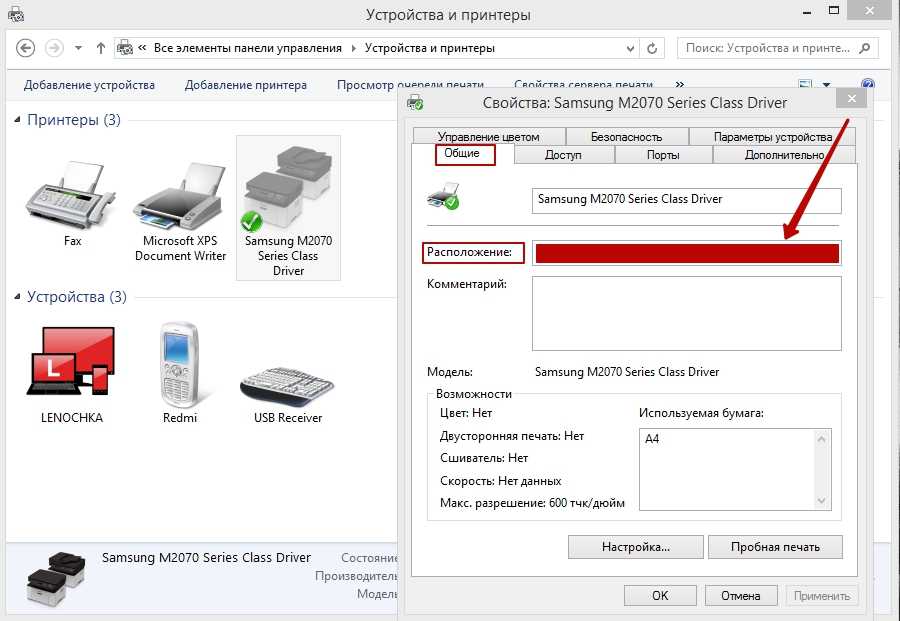 Он прост в использовании, пользователям просто нужно выполнить поиск по названию своего веб-сайта и просто щелкнуть «Поиск IP-адреса», чтобы узнать IP-адрес любого веб-сайта.
Он прост в использовании, пользователям просто нужно выполнить поиск по названию своего веб-сайта и просто щелкнуть «Поиск IP-адреса», чтобы узнать IP-адрес любого веб-сайта.
Данные HCI можно использовать для поиска IP-адреса хоста (преобразование хоста в IP), имени домена (преобразование домена в IP) или для поиска имени хоста на IP-адресе (преобразование IP-адреса). Пользователям просто нужно ввести имя веб-сайта в Hostname, чтобы найти IP-адрес.
Заключение
Фактически, эти методы используются, когда есть необходимость получить любой сайт, который включает в себя некоторые действия, о которых мы хотим знать. Кроме того, иногда этот метод поиска IP-адреса используется для отслеживания хакеров, а также для обнаружения некоторых фишинговых веб-сайтов, которые могут включать незаконные действия в Интернете. Итак, это просто вопрос поиска IP-адреса любого сервера на любом веб-сайте. Поделитесь этой цепочкой и со своими друзьями!
Источник
Что такое IP-адрес? Все, что вам нужно знать
Обновлено 5 января 2023 г.
Наши независимые исследовательские проекты и беспристрастные обзоры частично финансируются партнерскими комиссиями без каких-либо дополнительных затрат для наших читателей. Узнать больше
IP-адрес – это уникальная строка чисел, разделенных точками, которая используется для идентификации устройства, подключенного к локальной сети или Интернету. Каждое устройство имеет свой собственный IP-адрес. Вот как выглядит типичный IP-адрес:
192.168.2.35
Каждое число до или после точки может быть от 0 до 255. Таким образом, полный диапазон IP-адресов, доступных для назначения в сети, простирается от 0.0.0.0 до 255.255.255.255.
Выступая в качестве уникального идентификатора устройства, он позволяет устройству отправлять или получать данные.
Он называется IP-адресом, потому что соответствует Интернет-протоколу (IP) — набору правил, определяющих формат обмена информацией в компьютерной сети.
Любая компьютерная сеть, включая Интернет, нуждается в способе различать разные устройства и сети, а также определять их местоположение. Здесь IP-адрес заполняет пробел.
Здесь IP-адрес заполняет пробел.
IP-адреса помогают идентифицировать компьютеры, маршрутизаторы, устройства Bluetooth и другое оборудование в сети. Эти адреса позволяют устройствам подключаться друг к другу и передавать информацию по локальной сети или через Интернет.
Вы можете часто сталкиваться с незначительными проблемами с компьютерной сетью или иногда обнаруживать, что ваш компьютер или другое устройство не может подключаться должным образом. Когда это происходит, базовое понимание того, как работает IP-адрес, может помочь вам устранить проблему.
Технология Интернет-протокола работает аналогично любому другому протоколу. Он устанавливает общий язык и набор правил, которые можно использовать для обмена информацией. Вот шаги, необходимые для отправки или получения данных через Интернет:
- Ваше устройство подключается к сети, которая, в свою очередь, подключает ваше устройство к Интернету. Эта сеть обычно является вашим интернет-провайдером (интернет-провайдером) или сетью вашей компании, если вы находитесь на работе.

- Интернет-провайдер назначает IP-адрес вашему устройству. Когда вы запрашиваете данные (например, открываете веб-сайт или воспроизводите видео), запрос направляется через вашего интернет-провайдера с использованием вашего IP-адреса.
- Однако IP-адрес, назначенный вашему устройству, не является постоянным. Он может измениться при определенных обстоятельствах, например, при включении или выключении маршрутизатора или модема или при обращении к поставщику услуг Интернета с запросом на изменение.
Весь процесс повторяется снова при подключении к другой сети. Например, если вы подключаетесь к Интернету из аэропорта, интернет-провайдер аэропорта предоставит вам новый IP-адрес.
Любому лицу или компании с тарифным планом интернет-услуг назначаются потребительские IP-адреса, которые можно разделить на два типа — частный IP-адрес и общедоступный IP-адрес — в зависимости от расположения в сети.
Частный IP-адрес : Частный IP-адрес используется для связи внутри сети.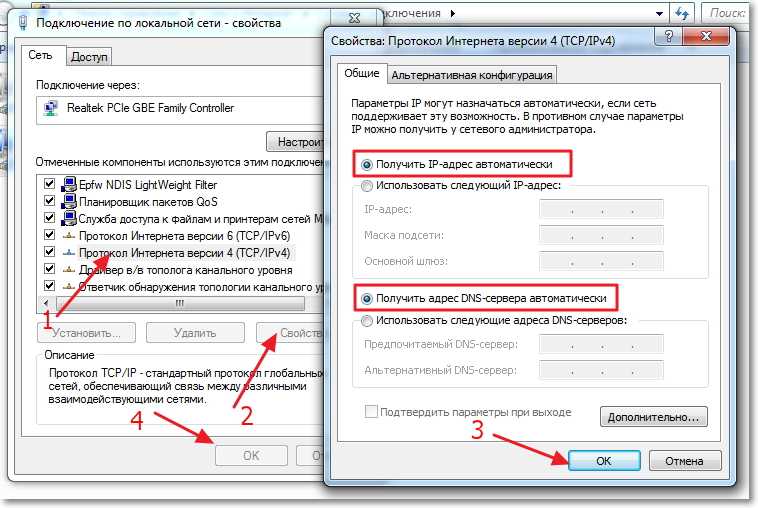 Все устройства в сети будут иметь свои собственные частные IP-адреса. К ним относятся компьютеры, динамики, телефоны, принтеры и так далее.
Все устройства в сети будут иметь свои собственные частные IP-адреса. К ним относятся компьютеры, динамики, телефоны, принтеры и так далее.
Общедоступный IP-адрес : Общедоступный IP-адрес назначается провайдером для связи за пределами сети. Он назначается не конкретному устройству, а всей сети. Это гарантирует, что устройства за пределами вашей непосредственной сети могут идентифицировать вашу сеть. Существует две формы общедоступных IP-адресов: статические и динамические.
Динамический IP-адрес : Эти IP-адреса автоматически меняются на регулярной основе. Интернет-провайдеры покупают большой пул IP-адресов для своих клиентов. Они продолжают возвращать старые IP-адреса в пул и переназначать их другим клиентам. Такой подход помогает сократить расходы и повысить безопасность, поскольку хакерам сложнее проникнуть в вашу сеть, если IP-адреса постоянно меняются.
Статический IP-адрес : Эти IP-адреса остаются такими, какими они были после их назначения сетью. Большинству людей и организаций не требуется статический IP-адрес, за исключением особых обстоятельств. Например, если компания собирается разместить собственный сервер, ей нужен статический IP-адрес для веб-сайта и связанные с ним адреса электронной почты. Вы бы не хотели иметь веб-сайт, адрес которого постоянно меняется, верно?
Большинству людей и организаций не требуется статический IP-адрес, за исключением особых обстоятельств. Например, если компания собирается разместить собственный сервер, ей нужен статический IP-адрес для веб-сайта и связанные с ним адреса электронной почты. Вы бы не хотели иметь веб-сайт, адрес которого постоянно меняется, верно?
Это подводит нас к следующей классификации IP-адресов веб-сайтов. Существует два типа IP-адресов, относящихся к людям и организациям, у которых нет собственных серверов. Вместо этого они используют пакет хостинга веб-сайтов.
Общий IP-адрес : веб-сайты, размещенные на общих тарифных планах, обычно делят ресурсы своего сервера с другими соседними веб-сайтами. Это характерно для личных веб-сайтов и малых предприятий с низким трафиком. Веб-сайты, размещенные на одном сервере, будут иметь общий IP-адрес.
Выделенный IP-адрес : Многие провайдеры веб-хостинга предоставляют вам возможность купить выделенный IP-адрес для вашего веб-сайта.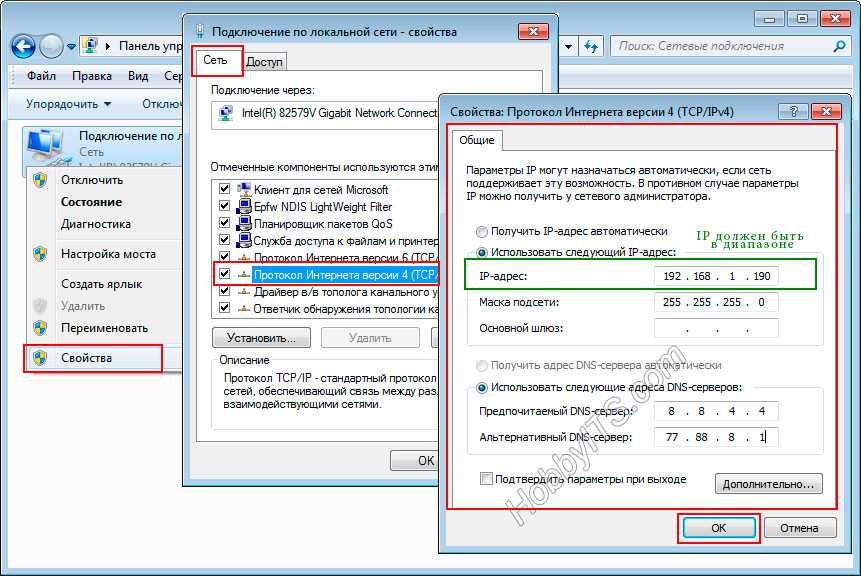 Этот подход имеет ряд преимуществ. Становится проще получить сертификат SSL, запустить программу протокола передачи файлов (FTP) и обмениваться файлами с сотрудниками вашей компании.
Этот подход имеет ряд преимуществ. Становится проще получить сертификат SSL, запустить программу протокола передачи файлов (FTP) и обмениваться файлами с сотрудниками вашей компании.
Определение общедоступного IP-адреса
Один из самых простых способов определить общедоступный IP-адрес вашей сети — просто ввести «Какой у меня IP-адрес?» в поиске Google. Другие веб-сайты, такие как whatismyipaddress.com и IP-местоположение, также можно использовать для получения той же информации.
Эти веб-сайты могут получить ваш общедоступный IP-адрес, потому что вы сделали запрос данных, пытаясь получить доступ к этим сайтам. Другими словами, ваш маршрутизатор выполнил запрос и при этом раскрыл ваш общедоступный IP-адрес.
Определение вашего частного IP-адреса
Действия по определению вашего частного IP-адреса зависят от используемого вами устройства и операционной системы.
- Для Windows: откройте поиск Windows и найдите «CMD» (без двойных кавычек), чтобы получить доступ к командной строке.
 Когда появится командная строка, введите «ipconfig», чтобы найти частный IP-адрес.
Когда появится командная строка, введите «ipconfig», чтобы найти частный IP-адрес. - Для Mac: перейдите в «Системные настройки» и выберите «Сеть».
- Для iPhone: перейдите в «Настройки». Выберите Wi-Fi и коснитесь буквы «i» в кружке рядом с активной сетью. Вы можете найти IP-адрес под вкладкой DHCP.
Вы также можете найти IP-адреса, связанные с другими устройствами в вашей сети, обратившись к IP-адресу шлюза маршрутизатора в веб-браузере. Как вы это сделаете, будет зависеть от марки и модели маршрутизатора.
В этой статье мы рассмотрели все основы, которые вам нужно знать об IP-адресе. Давайте сделаем краткий обзор основных выводов:
- IP-адрес — это уникальный идентификатор для каждого устройства, подключенного к локальной сети или Интернету.
- Помогает идентифицировать каждое устройство в сети для обмена данными.
- Частный IP-адрес используется для связи внутри сети, а общедоступный идентификатор — для связи вне сети.

- Вы можете легко найти свой общедоступный IP-адрес с помощью онлайн-сервиса, в то время как инструкции по поиску вашего частного IP-адреса различаются для каждого устройства.
Как мы уже говорили, базовые знания принципов, связанных с IP-адресом, не являются обязательными, но это хорошая идея, если вы столкнетесь с какими-либо проблемами, связанными с сетью. Вот когда эта статья пригодится, поэтому обязательно добавьте ее в закладки для дальнейшего использования. Удачи!
Объяснение IP-адреса: что такое IP-адрес?
IP-адрес помогает идентифицировать конкретных пользователей и сети. Читайте дальше, чтобы узнать больше об IP-адресах, в том числе о том, как они работают и о том, как обезопасить свои.
Когда вы просматриваете Интернет или создаете веб-сайт, вы делаете это с так называемого IP-адреса. IP-адрес — это уникальный набор цифр, который помогает идентифицировать конкретного пользователя или его местоположение в Интернете. Понимание значения IP-адреса и того, как защитить себя во время работы в сети, имеет важное значение в мире, где растет число случаев кражи личных данных, фишинга и попыток цифрового взлома.
Что такое IP-адрес?
IP-адрес — это уникальная строка (часто рандомизированных) чисел, присваиваемая отдельному компьютеру или локальной сети. Обычно он используется в качестве идентификатора для сбора, отправки и обмена информацией из одного места в другое. IP-адреса содержат несколько чисел, разделенных точками. Пример IP-адреса может включать:
192.158.1.282 или 182.111.5.222
IP-адреса обычно находятся в диапазоне от 0 до 255, что означает, что любая цифра, используемая в IP-адресе, действительна, если она больше 0 и меньше 255.
IP-адреса генерируются автоматически с использованием интегрированного алгоритма IANA, также известного как Управление Интернета присвоенных номеров. IANA является частью ICANN (Интернет-корпорации по присвоению имен и номеров), организации, хорошо известной всем, кто когда-либо приобретал доменное имя или инвестировал в создание собственного веб-сайта.
- Идентификатор сети : Идентификатор сети — это часть IP-адреса, которая используется для обозначения конкретной сети или хоста.
 Этот раздел IP-адреса обычно находится ближе к началу IP-адреса.
Этот раздел IP-адреса обычно находится ближе к началу IP-адреса. - Идентификатор хоста : Идентификатор хоста — это еще одна часть IP-адреса, используемая для идентификации конкретной сети IP/TCP. Идентификатор хоста находится после идентификатора сети и может использоваться вместе с идентификаторами классов и для создания масок подсети по умолчанию по мере необходимости.
Понимание IP-адресов
IP-адреса звучат сложно, особенно если вы не знакомы с тем, что такое IP-адрес, или если вы только начинаете пользоваться Интернетом. Объяснение IP-адреса может помочь лучше понять, как IP-адреса передают важную информацию из одного места в другое.
Каждый раз, когда вы пытаетесь войти в сеть, ваш компьютер будет пытаться подключиться к вашей сети или интернет-модему. Вам автоматически присваивается IP-адрес, когда ваш компьютер пытается подключиться к вашему интернет-провайдеру. Этот IP-адрес останется с вами до тех пор, пока вы не измените свой IP-адрес или не запросите изменение вашего IP-адреса непосредственно у вашего интернет-провайдера.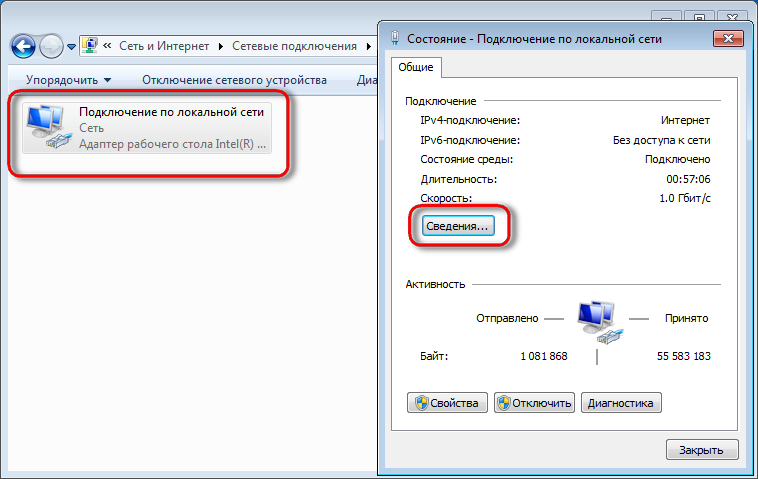
После того, как ваш IP-адрес будет автоматически сгенерирован и назначен вашему компьютеру или местоположению, вы можете начать просматривать веб-страницы. Каждый раз, когда вы просматриваете новый веб-сайт, действия отправляются и фильтруются через вашего интернет-провайдера, который затем направляет веб-сайт обратно вам напрямую, позволяя веб-сайту загружаться должным образом.
Изменение IP-адреса вашего домашнего компьютера возможно с помощью различных инструментов и прямого обращения к вашему интернет-провайдеру, чтобы запросить новый IP-адрес для вашего домашнего компьютера. Имейте в виду, что даже когда вы путешествуете, ваш домашний IP-адрес не будет следовать за вами. Каждый раз, когда вы подключаетесь к альтернативному интернет-соединению за пределами вашего дома, вам будет назначен новый IP-адрес в зависимости от вашего местоположения и устройств, которые вы используете.
Узнайте, как создать уникальный голос бренда, создать красивый веб-сайт и создать привлекающий внимание контент с небольшой помощью от нас.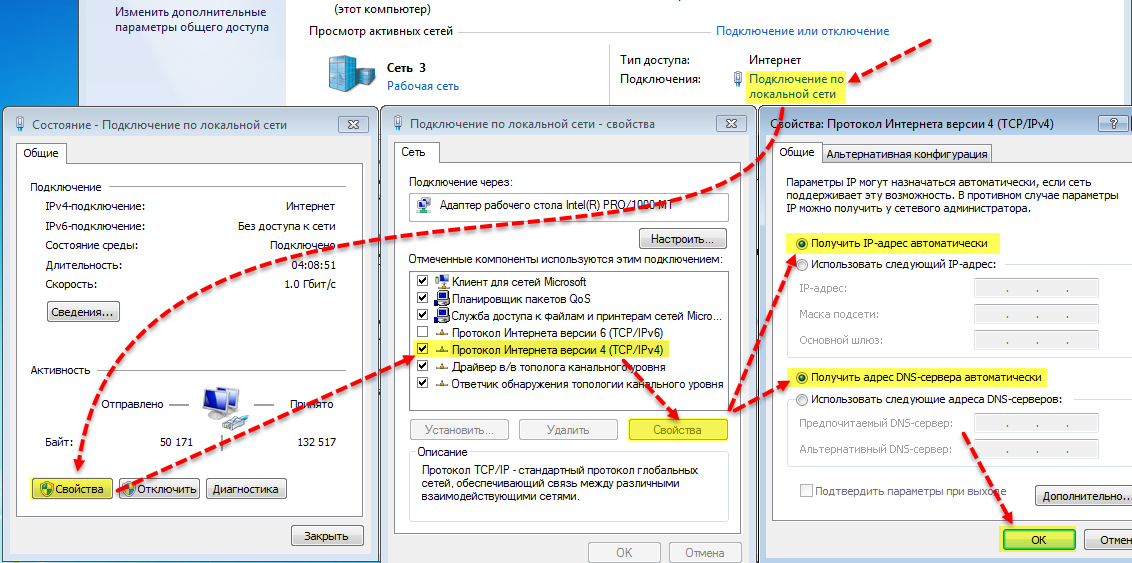
Зарегистрироваться
Как назначаются IP-адреса?
Поскольку интернет-провайдер отвечает за предоставление пользователям доступа к сети, он также отвечает за назначение и управление IP-адресами клиентов. При использовании регистраторов доменов для создания нового веб-сайта вашему веб-хосту также будет присвоен определенный IP-адрес.
Классы IP
Для IP-адресов используются специальные классы для обозначения типа IP-адреса, видимого для любой сети или отдельного человека. В настоящее время всего существует 5 классов IP: класс A, класс B, класс C, класс D и класс E. Классы IP определяются следующим образом:
- Класс A : Большие сети или целые сети интернет-провайдеров
- Класс B : Средние и крупные корпоративные организации, а также более обширные сети или компании
- Класс C : Используется для небольших сетей или интернет-провайдеров
- Класс D : Часто используется для тех, кто интересуется многоадресной рассылкой
- Класс E : обычно зарезервирован для экспериментального приведения или использования, а также для зарезервированных адресов на основе ISP
В дополнение к маркировке IP-адресов классом, числа, выбранные для каждого IP-адреса, могут легко указать, к какому классу относится IP-адрес.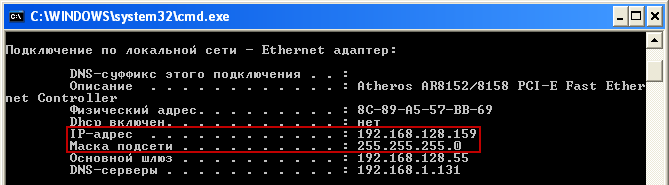 Например:
Например:
- Диапазон IP-адресов класса B от 128.0.0.0 до 191.255.255.255
- IP-адреса класса C находятся в диапазоне от 192.0.0.0 до 223.255.255.255
- IP-адреса класса C чаще всего встречаются в домашних IP-адресах и IP-адресах малого бизнеса
- IP-адреса класса D находятся в диапазоне от 224.0.0.0 до 239.255.255.255
- Диапазон IP-адресов класса E от 240.0.0.0 до 255.255.255.255
Когда вы знакомы с классами IP-адресов, вы можете легко определить, какой тип сети вы используете или к какой сети подключены при работе в Интернете.
Также важно отметить, что IP-адрес не назначается навсегда, так как это может быть временный IP-адрес или его можно изменить вручную в любое время.
Типы IP-адресов
То, как работает IP-адрес, во многом зависит от типа активного или используемого в данный момент IP-адреса.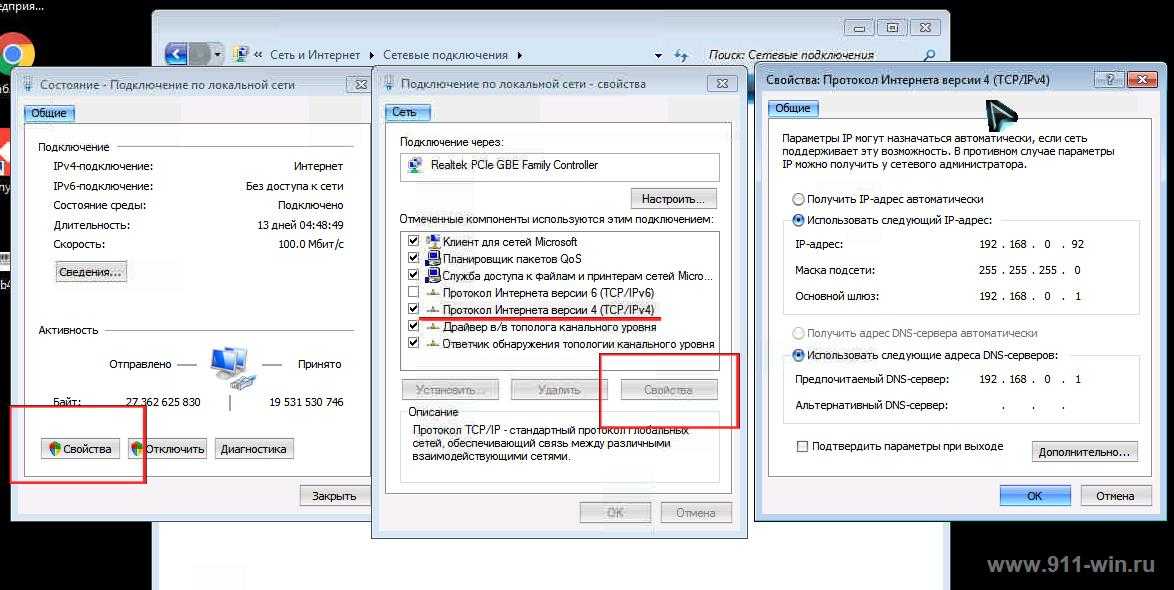 Существует четыре основных типа IP-адресов, в том числе:
Существует четыре основных типа IP-адресов, в том числе:
- Общедоступный IP-адрес : общедоступный IP-адрес — это IP-адрес, который виден всем, кто подключен к той же сети. Он виден публике и легко доступен.
- Частный IP-адрес : Частный IP-адрес — это конкретный IP-адрес, подключенный к устройствам в вашем доме или офисе, где используется частная сеть.
- Статический IP-адрес : Статические IP-адреса — это неизменяемые IP-адреса. Статические IP-адреса назначаются сетевыми администраторами и могут быть обновлены только вручную. Это полезное решение для устройств, которые не меняются постоянно или не подключаются и не отключаются в течение дня, или для оборудования, которое будет использоваться годами.
- Динамический IP-адрес : Динамические IP-адреса могут часто меняться, поскольку они автоматически генерируются и назначаются с использованием протокола динамической конфигурации хоста (DHCP).
 Динамические IP-адреса меняются каждый раз, когда они подключаются к сети. Однако у них есть исходные IP-адреса, которые можно отслеживать, отслеживать и контролировать на многочисленных устройствах и компьютерах.
Динамические IP-адреса меняются каждый раз, когда они подключаются к сети. Однако у них есть исходные IP-адреса, которые можно отслеживать, отслеживать и контролировать на многочисленных устройствах и компьютерах.
Как найти свой IP-адрес
Если вы хотите определить свой IP-адрес, вы можете сделать это следующими способами в зависимости от используемого устройства или операционной системы:
Windows
Найдите активное подключение к Интернету в нижнем правом углу экрана Windows. Откройте панель, чтобы просмотреть текущее подключение к Интернету и доступные беспроводные сети. Затем выберите «Свойства» под активной интернет-сетью. В разделе «Свойства» окна найдите «IPv4-адрес», который будет отображать полный IP-адрес вашего компьютера.
Android
Откройте раздел настроек вашего телефона Android и выберите «Система», чтобы открыть системные настройки. Выберите «О телефоне», затем нажмите появившуюся кнопку «Статус». Это покажет ваше текущее беспроводное соединение, а также индивидуальный IP-адрес вашего телефона.
Это покажет ваше текущее беспроводное соединение, а также индивидуальный IP-адрес вашего телефона.
iOS
На главном экране устройства Apple коснитесь значка «Настройки», а затем WiFi, чтобы открыть настройки сети. Найдите свою текущую беспроводную сеть и выберите значок синего круга рядом с ней. Это отобразит ваши текущие сетевые настройки и IP-адрес, который появится рядом с меткой IPv4.
Mac
Загрузите Mac и выберите значок Apple в верхнем левом углу рабочего стола. Выберите «Системные настройки», а затем значок «Сеть». Выберите предпочитаемое подключение, которое будет отображать ваше сетевое имя, IP-адрес и другую соответствующую информацию.
Может ли кто-нибудь найти мой IP-адрес?
Да. Каждый раз, когда вы подключаетесь к общедоступной сети или делитесь своим местоположением с другими, ваш IP-адрес становится видимым. Это может быть опасно, когда ваш IP-адрес открыт для потенциальных хакеров или онлайн-мошенников.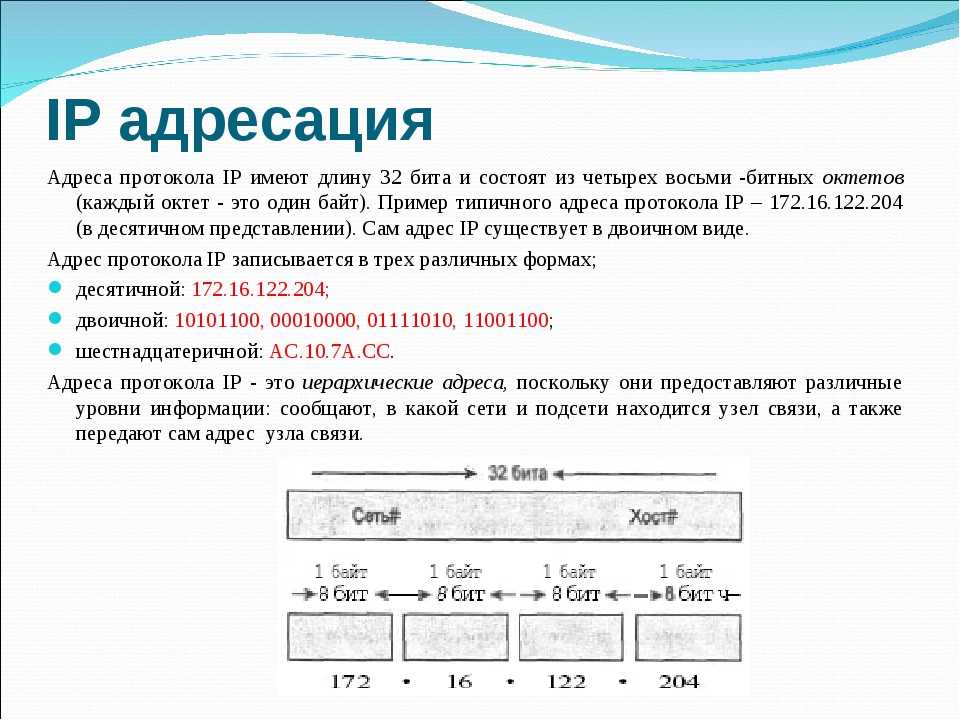
Способы сохранить конфиденциальность вашего IP-адреса
Некоторые из лучших способов сохранить ваш IP-адрес в тайне включают:
- Использование VPN : Инвестирование в VPN или виртуальную частную сеть — это один из лучших способов защитить ваш IP-адрес и скрыть его от общественный.
- Избегайте общедоступных сетей : Избегайте подключения к общедоступным сетям, даже если вы считаете, что находитесь в безопасном месте. Это может сделать вас и ваш IP-адрес чрезвычайно уязвимыми.
- Используйте безопасные веб-сайты и приложения : Всегда используйте надежные веб-сайты, которые зашифрованы, защищены и регулярно создаются резервные копии. Избегайте загрузки случайных приложений и всегда читайте политику конфиденциальности и условия любых приложений, которые вы загружаете на свой компьютер или смартфон.
Причины, по которым следует обеспечить безопасность вашего IP-адреса
От обеспечения надлежащей доставки электронной почты до предотвращения кражи личных данных, сохранение вашего IP-адреса в безопасности, защищенном и скрытом от глаз онлайн-мошенников имеет важное значение в сегодняшней обстановке кибервойны. Вот некоторые способы, которыми преступники используют IP-адреса:
Вот некоторые способы, которыми преступники используют IP-адреса:
- Взлом : Преступники захватывают IP-адреса и пытаются использовать их в качестве прикрытия для незаконной деятельности в Интернете.
- Крупномасштабные атаки : В некоторых случаях киберпреступники используют чужой IP-адрес для выполнения крупномасштабных атак на веб-сайты или сети.
- Персональные атаки : Кейлоггеры и похитители личных данных ищут легкодоступные IP-адреса для захвата паролей и конфиденциальной информации, которые затем можно использовать для кражи личных данных.
Теперь, когда вы знаете об опасности открытых IP-адресов, вы можете принять меры предосторожности, необходимые для защиты и шифрования вашего собственного IP-адреса, когда вы находитесь в сети.
IP-адреса: основные выводы
Начиная с запуска веб-сайта и заканчивая попытками избежать спам-фильтров или оставаться анонимным в Интернете, изучение тонкостей IP-адресов имеет важное значение в современном мире.

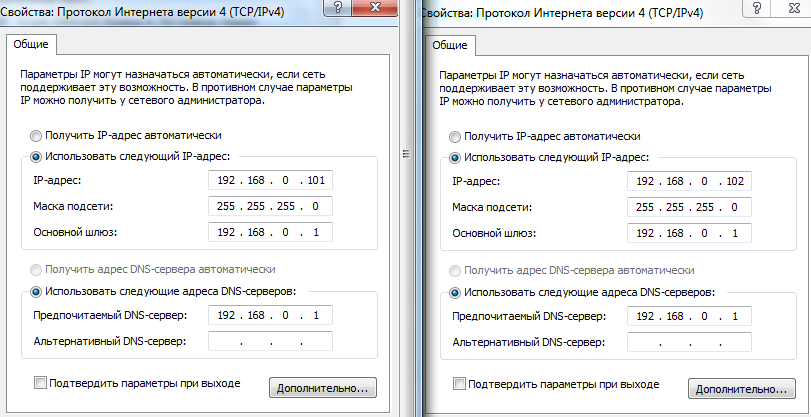 8.8.8. или Яндекс 77.88.8.8.
8.8.8. или Яндекс 77.88.8.8.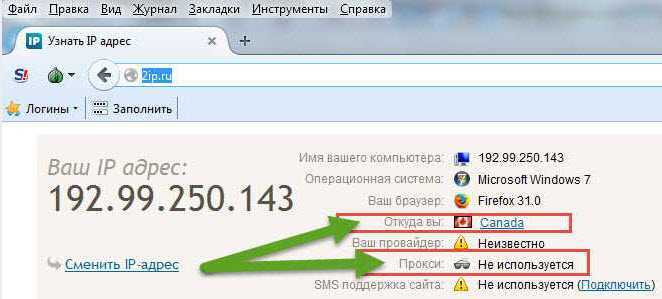 cpl.
cpl.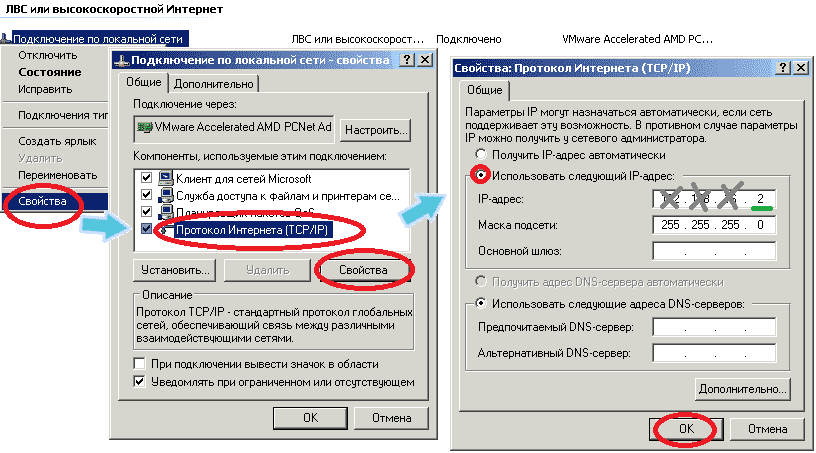


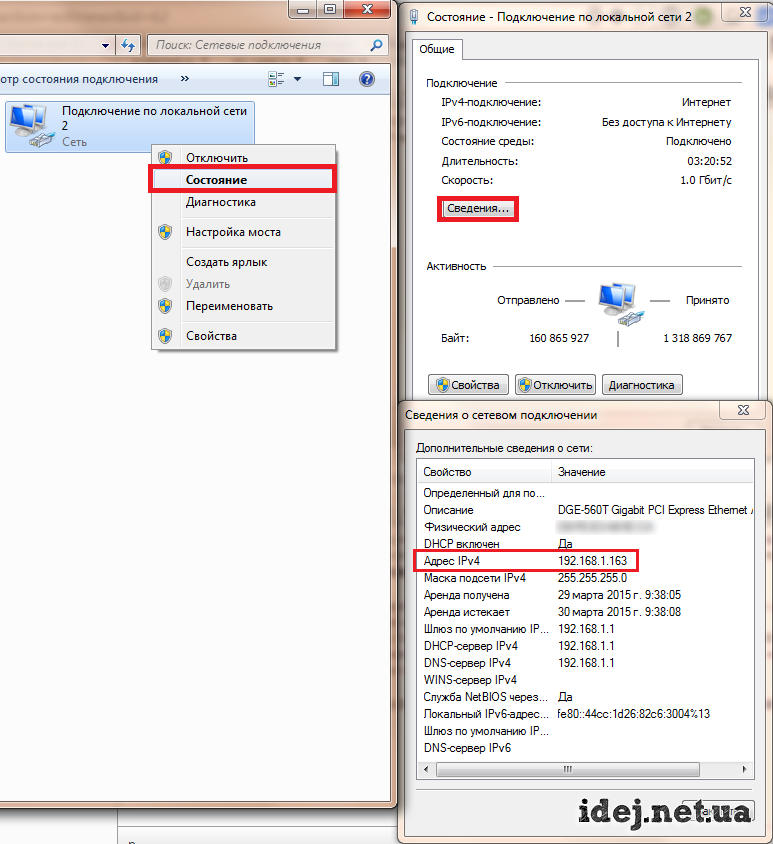 Когда появится командная строка, введите «ipconfig», чтобы найти частный IP-адрес.
Когда появится командная строка, введите «ipconfig», чтобы найти частный IP-адрес.
 Этот раздел IP-адреса обычно находится ближе к началу IP-адреса.
Этот раздел IP-адреса обычно находится ближе к началу IP-адреса. Динамические IP-адреса меняются каждый раз, когда они подключаются к сети. Однако у них есть исходные IP-адреса, которые можно отслеживать, отслеживать и контролировать на многочисленных устройствах и компьютерах.
Динамические IP-адреса меняются каждый раз, когда они подключаются к сети. Однако у них есть исходные IP-адреса, которые можно отслеживать, отслеживать и контролировать на многочисленных устройствах и компьютерах.